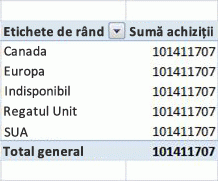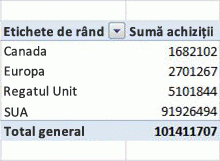Rapoartele PivotTable au fost construite în mod tradițional utilizând cuburi OLAP și alte surse de date complexe care au deja conexiuni îmbogățite între tabele. Cu toate acestea, în Excel, puteți să importați mai multe tabele și să vă construiți propriile conexiuni între tabele. Deși această flexibilitate este puternică, ea facilitează și reunirea datelor care nu sunt legate, conducând la rezultate ciudate.
Ați creat vreodată un raport PivotTable ca acesta? Intenționați să creați o defalcare a achizițiilor în funcție de regiune, așa că ați eliminat un câmp sumă achiziție în zona Valori și ați eliminat un câmp de regiune de vânzări în zona Etichete de coloane . Dar rezultatele sunt greșite.
Cum puteți remedia acest lucru?
Problema este că este posibil ca câmpurile pe care le-ați adăugat la PivotTable să se afle în același registru de lucru, dar tabelele care conțin fiecare coloană nu sunt asociate. De exemplu, este posibil să aveți un tabel care listează fiecare regiune de vânzări și un alt tabel care listează achizițiile pentru toate regiunile. Pentru a crea raportul PivotTable și a obține rezultatele corecte, trebuie să creați o relație între cele două tabele.
După ce creați relația, Raportul PivotTable combină corect datele din tabelul de achiziții cu lista de regiuni, iar rezultatele arată astfel:
Excel conține tehnologie dezvoltată de Microsoft Research (MSR) pentru detectarea și remedierea automată a problemelor de relație ca aceasta.
Utilizarea detectării automate
Detectarea automată verifică câmpurile noi pe care le adăugați la un registru de lucru care conține un PivotTable. Dacă noul câmp nu are legătură cu anteturile de coloană și de rând ale raportului PivotTable, apare un mesaj în zona de notificare din partea de sus a raportului PivotTable, prin care sunteți informat că poate fi necesară o relație. Excel va analiza, de asemenea, datele noi pentru a găsi relații potențiale.
Puteți continua să ignorați mesajul și să lucrați cu raportul PivotTable; totuși, dacă faceți clic pe Creare, algoritmul va funcționa și va analiza datele. În funcție de valorile din datele noi și de dimensiunea și complexitatea raportului PivotTable și de relațiile pe care le-ați creat deja, acest proces poate dura până la câteva minute.
Procesul constă din două faze:
-
Detectarea relațiilor. Puteți revizui lista de relații sugerate atunci când se termină analiza. Dacă nu anulați, Excel va trece automat la următorul pas al creării relațiilor.
-
Crearea relațiilor. După ce au fost aplicate relațiile, apare o casetă de dialog de confirmare și puteți face clic pe linkul Detalii pentru a vedea o listă a relațiilor care au fost create.
Puteți anula procesul de detectare, dar nu puteți anula procesul de creare.
Algoritmul MSR caută setul de relații "cel mai bun posibil" pentru a conecta tabelele din modelul dvs. Algoritmul detectează toate relațiile posibile pentru datele noi, luând în considerare numele coloanelor, tipurile de date ale coloanelor, valorile din coloane și coloanele din rapoartele PivotTable.
Excel alege apoi relația cu cel mai înalt punctaj de "calitate", așa cum este determinat de euristica internă. Pentru mai multe informații, consultați Prezentarea generală a relațiilor și Depanarea relațiilor.
Dacă detectarea automată nu vă oferă rezultatele corecte, puteți să editați relațiile, să le ștergeți sau să creați manual altele noi. Pentru mai multe informații, consultați Crearea unei relații între două tabele sau Crearea relațiilor în Vizualizarea diagramă
Rânduri necompletate în tabele pivot (Membru necunoscut)
Deoarece un PivotTable reunește tabelele de date asociate, dacă orice tabel conține date care nu pot fi corelate de o cheie sau de o valoare corespondentă, acele date trebuie tratate într-un fel. În bazele de date multidimensionale, modalitatea de a gestiona datele nepotrivite este să atribuiți toate rândurile care nu au nicio valoare potrivită membrului Necunoscut. Într-un raport PivotTable, membrule necunoscut se afișează ca titlu necompletat.
De exemplu, dacă creați un tabel Pivot Table care ar trebui să grupeze vânzările după magazin, dar unele înregistrări din tabelul de vânzări nu au un nume de magazin listat, toate înregistrările fără un nume valid de depozit sunt grupate împreună.
Dacă ajungeți să aveți rânduri necompletate, aveți două opțiuni. Puteți fie să definiți o relație între tabele care funcționează, poate prin crearea unui lanț de relații între mai multe tabele, fie să eliminați câmpuri din raportul PivotTable care determină apariția rândurilor necompletate.